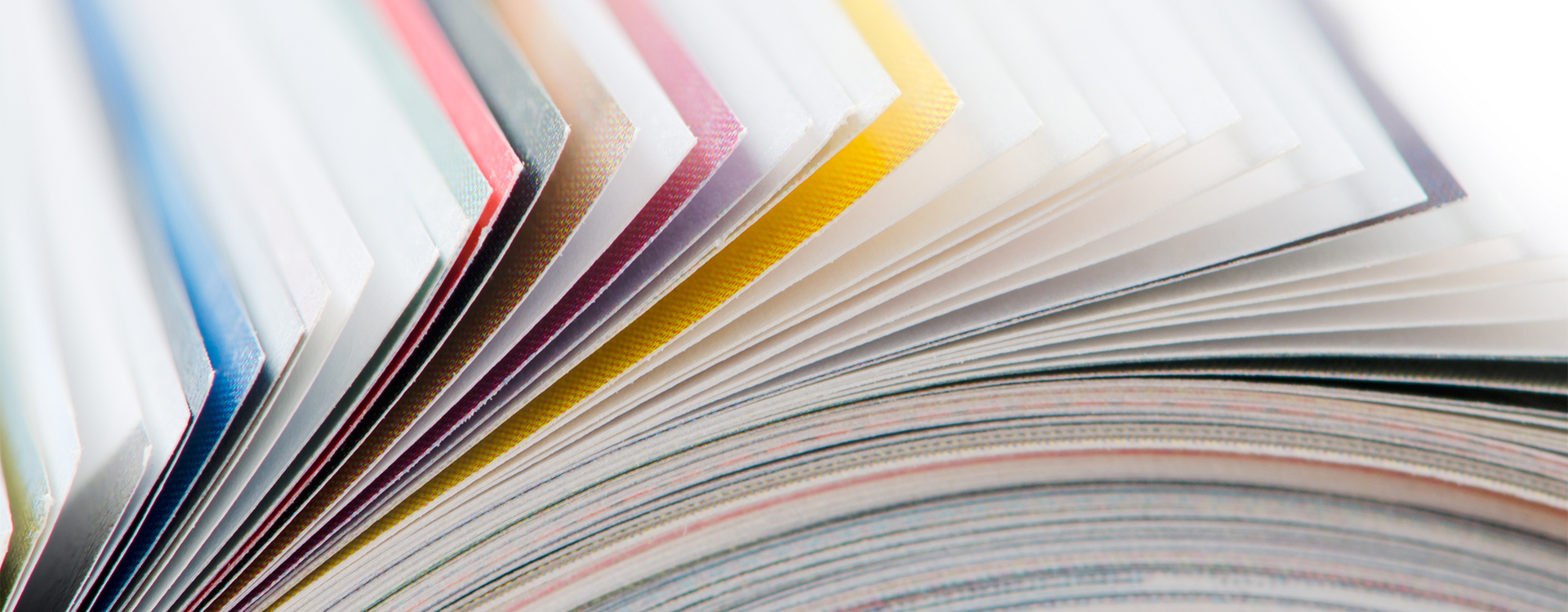Conseils pour bien préparer ses fichiers
Afin de vous garantir une qualité optimale et les meilleurs délais, veuillez suivre nos conseils lors de la préparation de vos fichiers.
- Nom des fichiers : N’utilisez pour nommer vos fichiers que des caractères alphanumériques : a/A à z/Z et 0 à 9, ainsi que underscore « _ ». Les autres caractères peuvent être incompatibles avec nos systèmes informatiques. Utilisez des noms de fichier court (max 32 caractères).
-
Mise en page : Utilisez un format de page qui correspond au format fini de votre document. Préférez des fichiers avec des repères décalés d’au moins 5 mm du format fini. Attention ! Ce repère est généralement fixé par défaut à 2 mm dans la plupart des logiciels de mise en page.
-
Résolution des images : La bonne résolution d’une image garantit un bon rendu à l’impression. Si une résolution de 72 dpi (dots per inch, ou points par pouce en français) est suffisante pour un affichage sur internet, votre image devra avoir une résolution supérieure pour une impression sur papier. La résolution optimale est 300 dpi ; en dessous, l’image risque d’être pixellisée. Pour connaître la résolution d’une image avec Photoshop : déroulez le menu « image » et arrêtez-vous sur l’onglet « taille de l’image ». Vous y verrez afficher sa taille en pixels, en centimètres (ou en pouce) ainsi que sa résolution. Attention ! Si vous augmentez la résolution d’une image, sa taille s’en trouvera réduite d’autant !
-
La colorimétrie : Selon qu’une image se destine à une impression papier ou pour le web, on distingue deux types de colorimétrie – c’est à dire de gestion des couleurs. Pour une utilisation web, le mode RVB (rouge, vert, bleu) est utilisé, tandis qu’en impression, le mode CMJN (cyan, magenta, jaune, noir) est de rigueur et obligatoire. C’est avec le mode CMJN qu’il est possible de reproduire à l’impression une large gamme de couleurs en quadrichromie. Veillez, afin d’éviter des problèmes de rendu des couleurs à l’impression, que le taux d’encrage maximum soit de 300 %. Attention ! Même s’il est possible par l’imprimeur de convertir des images RVB en CMJN, il en résultera bien souvent des modifications et des pertes de couleur. Pensez toujours à convertir vos images en CMJN avant envoi ! Vous pouvez passer par le mode LAB puis le mode CMJN pour garder les couleurs tel que bleu vert et rose péchues.
-
Le fond perdu : Il est essentiel de nous fournir des fichiers avec une marge de chaque côté – aussi appelé fond ou bord perdu – correspondant aux parties qui partiront lors de la coupe (le massicotage) et du façonnage de vos documents. Ce fond perdu est essentiel pour les impressions sans contour blanc et est constitué de la prolongation de votre image ou de la couleur de fond. Par exemple : pour un fichier de format A4 (210 x 297 mm), vous devrez fournir un fichier de taille 220 x 307 mm. Attention ! S’il est d’usage d’avoir un fond perdu minimum de 2 mm de chaque côté du document (c’est à dire en haut, en bas, à gauche et à droite), un fond perdu de 5 mm est préférable. Pensez également à ne placer de texte à moins de 3 mm du bord ou de la pliure dans le cas d’une brochure.
-
Gris et noirs d’impression : Pour vos aplats de couleur noire et grise il est conseillé d’utiliser des noirs à 100 % (ou de pourcentage inférieur pour les gris) plutôt que des noirs en quadrichromie (mélange de couleurs CMJN). Pour avoir un noir profond : mettre 30% de Cyan, 30% de Magenta, 30% de Jaune et 100% de noir.
-
Mentions obligatoires : Tous les documents, brochures, flyers, prospectus ou autres, destinés à être distribués sur la voie publique doivent comporter les mentions obligatoires suivantes : – Le nom et l’adresse de l’imprimeur. – Les mentions légales relatives aux auteurs du document : personnes morales ou aux personnes physiques enregistrées – La mention « ne pas jeter sur la voie publique ».
-
Vectorisation des polices : Il est préférable de vectoriser les polices avant envoi. Autrement dit les polices seront constituées de formes géométriques simples. L’avantage d’une police vectorisée est qu’elle peut ainsi être agrandie sans perte de qualité. L’inconvénient étant qu’il est plus difficile de retravailler une police vectorisée. Attention ! Sous Photoshop, pensez à aplatir tous les calques avant envoi des fichiers afin d’éviter des problèmes de police manquante.
-
Format de police : Les formats de police les plus couramment acceptés sont Postscript (PS), True Type (TTF) et Open Type Format (OTF). Veillez à bien fournir toutes les polices utilisées dans vos documents. Sous Quark X Press, utilisez la police correspondante au lieu des styles gras et italique.
-
Taille des polices et de contours : Eviter l’utilisation de polices avec des corps inférieurs à 6. De même, un contour d’une épaisseur inférieure à 0,5 point est fortement déconseillé. Un filet inférieur à 0,2 point sera invisible à l’impression.
-
Format des images : Les formats d’images les plus fréquemment utilisés sont les suivants : – Images quadrichromie en séparation CMJN : TIFF et EPS – Images en noir et blanc : TIFF et EPS – Images au trait : TIFF en mode BITMAP à 800 dpi minimum – Images en Bichromie : EPS Mode multicouche. Attention ! Si vous utilisez un format JPEG, veillez à enregistrer vos images en qualité maximum (compression 10 sur Photoshop).
-
Format des fichiers : Les formats les plus courants sont les PDF, JPEG, TIFF, PSD ou EPS. Le PDF haute définition prépresse reste encore le fichier le plus couramment employé. Il est devenu le standard international. Dans le cas d’envoi de fichiers Quark X Press ou In Design (les deux logiciels de mise en page les plus répandus), vous veillerez à fournir, un dossier comprenant tous les éléments suivants : le fichier source, un sous-dossier avec les images ainsi qu’un sous-dossier avec les polices utilisées dans le document source. Avec In Design : allez dans le menu « Fichier » puis l’onglet « Assemblage ». Avec Quark X Press : allez dans le menu « Fichier » puis « Rassembler les infos pour la sortie ». Attention aux fichiers créés sous Office (Word, Excel, Powerpoint, etc.). Ce sont des fichiers en RVB donc ils seront convertis en CMJN pour l’impression. Des couleurs quasi fluo à l’écran deviendront fades et ternes en quadri. Une épreuve couleur est fortement conseillée.
-
Repères d’impression : Les fichiers PDF doivent comporter les repères d’impression suivants : traits de coupe. Ceux-ci seront imprimés avec vos documents afin d’en faciliter la découpe et le façonnage. Ces repères sont ajoutés automatiquement au moment de l’exportation des fichiers sous In Design. Si vous avez des fichiers avec une forme de découpe / gabarit technique, pensez à le mettre en 5ème couleur et en surimpression, ou alors l’enlever quand vous envoyez vos fichiers à imprimer.
-
Envoi des fichiers : Plusieurs types d’envoi de fichiers sont possibles. – Par mail si leur taille n’est pas très élevée (moins de 10 Mo, habituellement). – Par des systèmes de transfert de fichiers gratuits et faciles d’utilisation, tel que Wetransfer.com. L’avantage de ce dernier étant que vous serez averti par mail du téléchargement des fichiers par votre destinataire. – En téléchargeant directement vos fichiers sur notre serveur ftp (auquel cas, assurez-vous au préalable de disposer de l’identifiant et du mot de passe pour accéder au serveur ftp).
-
Eléments à fournir pour l’impression : Pour garantir un rendu et une homogénéité dans votre identité visuelle vous pouvez fournir divers éléments : – une épreuve couleur calibrée Fogra 51 – votre charte graphique – tous documents imprimés qui permettent à l’imprimeur de ce « caler » en machine.